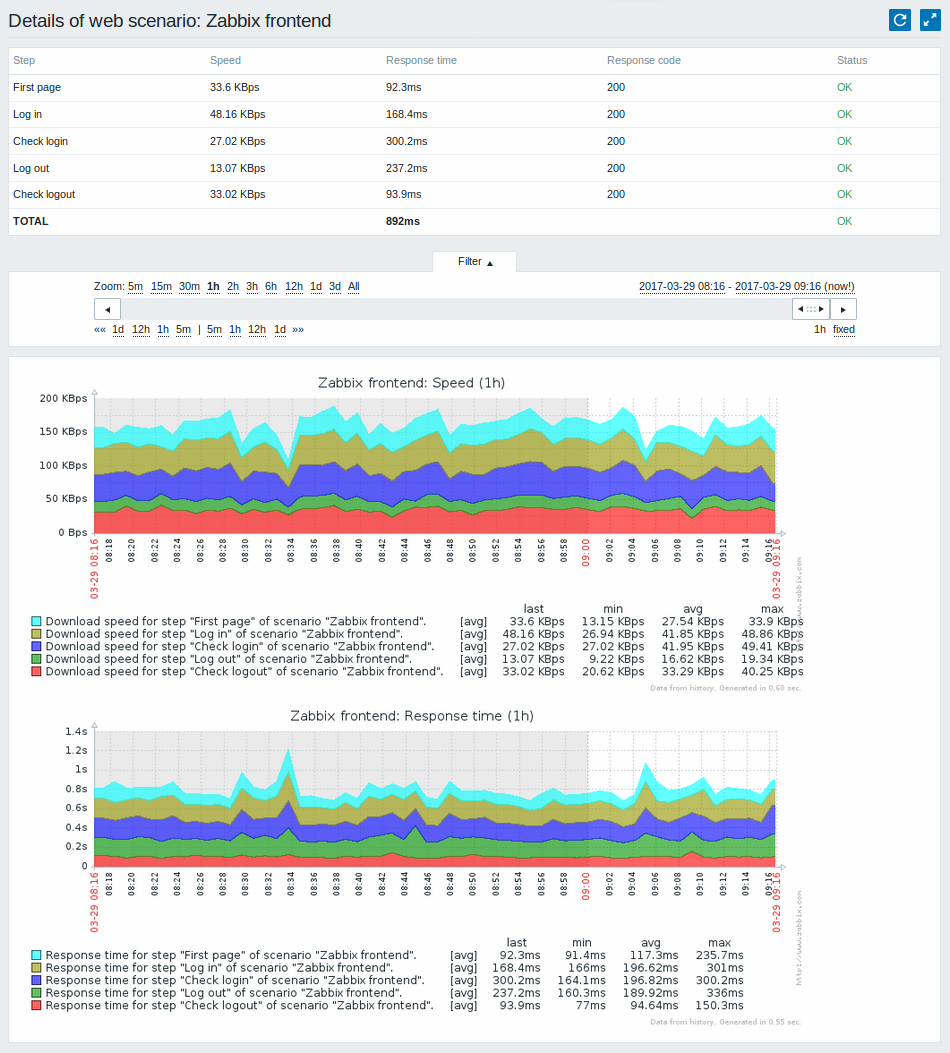2 场景示例
概述
本节介绍了如何使用 Web 监控的示例。
我们使用 Zabbix Web 监控来监控 Zabbix 的 Web 界面。我们想知道它是否可用、是否正常工作以及响应速度。为此,我们还必须使用我们的用户名和密码登录下。
场景
第 1 步
创建新的 Web 场景。
我们将添加一个场景来监控 Zabbix 的 Web 界面。该场景将执行多个步骤。
转到 // 配置 (Configuration) → 主机 (Hosts)//, 选择一个主机,然后在该主机行中单击 Web。 然后单击 Create scenario.
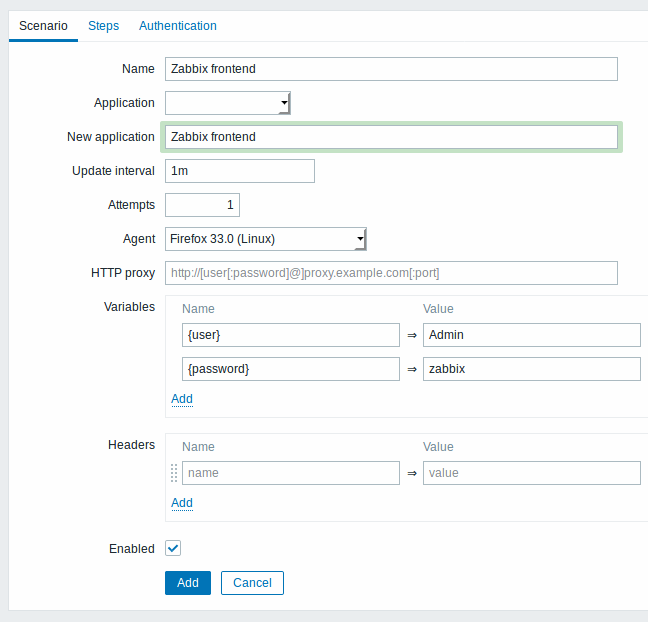
在新的场景中,我们将场景命名为 Zabbix frontend,并为其创建一个新的 Zabbix frontend 应用 (application )。
注意,我们还将创建两个变量:{user}和{password}。
第 2 步
定义场景的步骤
单击 Steps 选项卡中的 Add 按钮添加单独的步骤。
Web 场景步骤 1
我们首先检查第一页响应是否正确,返回 HTTP 响应代码 200,并包含文本“Zabbix SIA”。

完成配置步骤后,单击 Add。
Web 场景步骤 2
我们继续登录 Zabbix 前端,我们通过我们在场景级别{user}和{password}上定义的宏(变量)来实现。
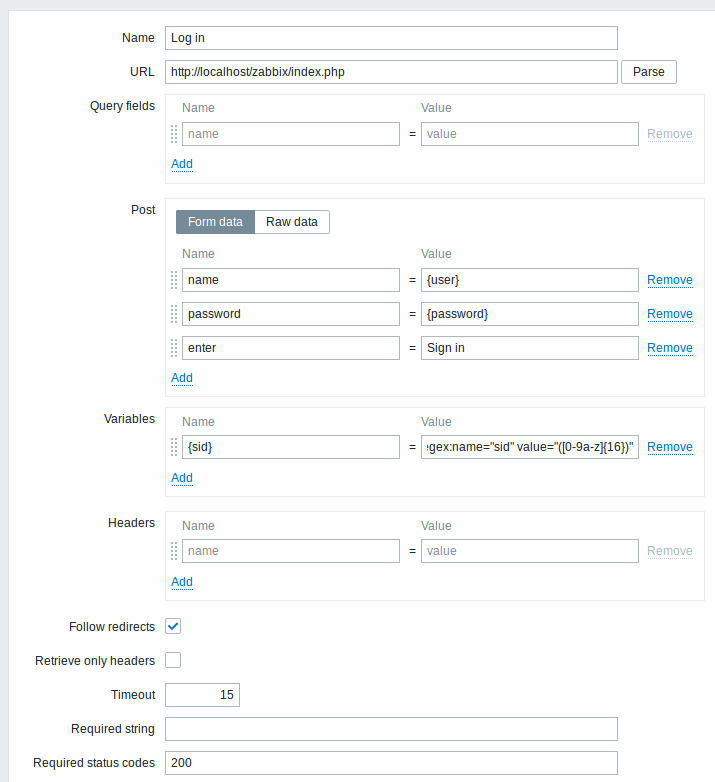
注意,Zabbix 前端在登录时使用 JavaScript 重定向,因此首先我们必须登录,只有在下一步的步骤中,我们才能检查登录功能。此外,登录步骤必须使用完整的 URL 以获取index.php文件
还要注意我们如何使用正则表达式的变量语法获取{sid}变量(会话 ID)的内容:<?nowiki>?regex:name ="sid"value ="([0-9a-z] {16})"</?nowiki>。步骤 4 中会使用此变量。
Web 场景步骤 3
登录后,我们现在应该验证一下是否登陆成功。为此,我们检查一个仅在登录后可见的字符串 - 例如Administration (管理)。
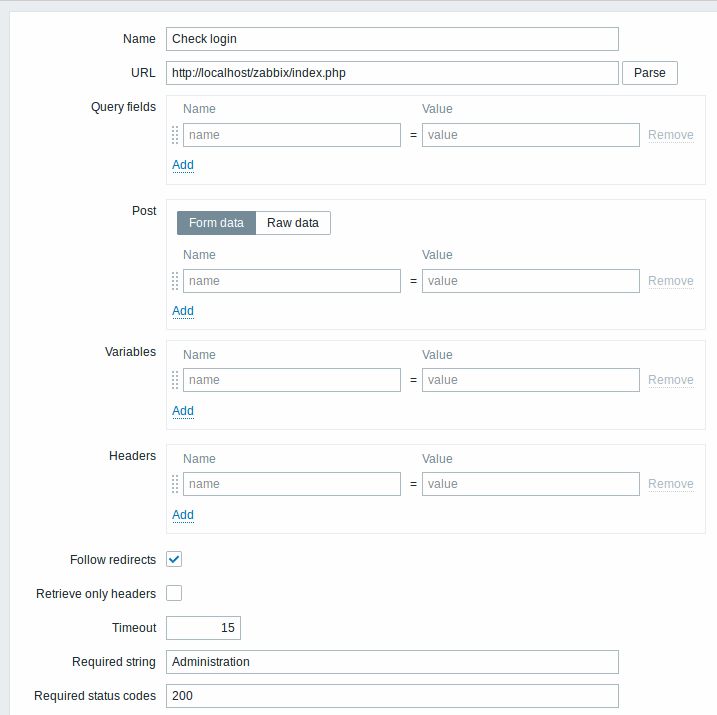
Web 场景步骤 4
现在我们已经验证了前端是可访问的,我们可以登录并检索登录的内容,我们也应该注销 - 否则 Zabbix 数据库将被大量的开放会话记录所污染。
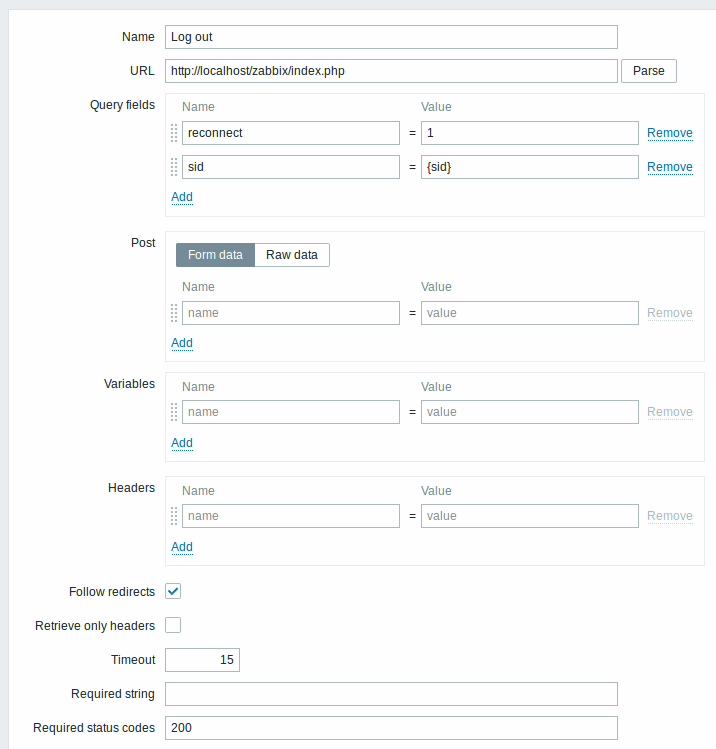
Web 场景步骤 5
我们可以通过查找用户名字符串来检查我们是否已经注销了。
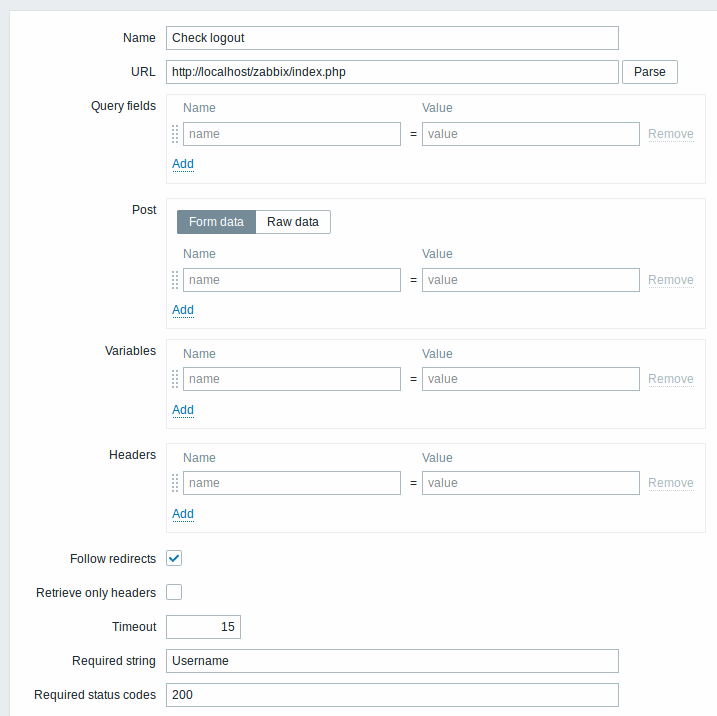
// 完成步骤配置 //
Web 场景步骤的完整配置应如下所示:
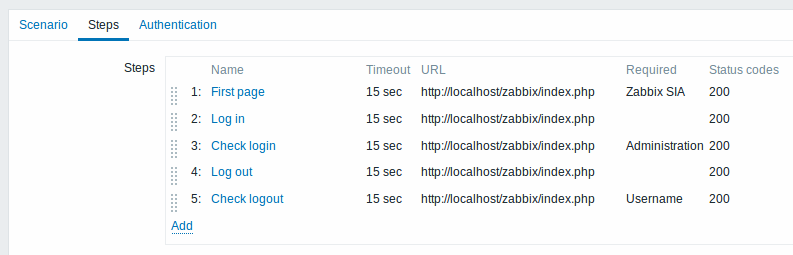
第 3 步
保存 Web 监控场景。
通过以下方式查看场景 Monitoring → Web:

单击场景名称以查看更详细的统计信息: